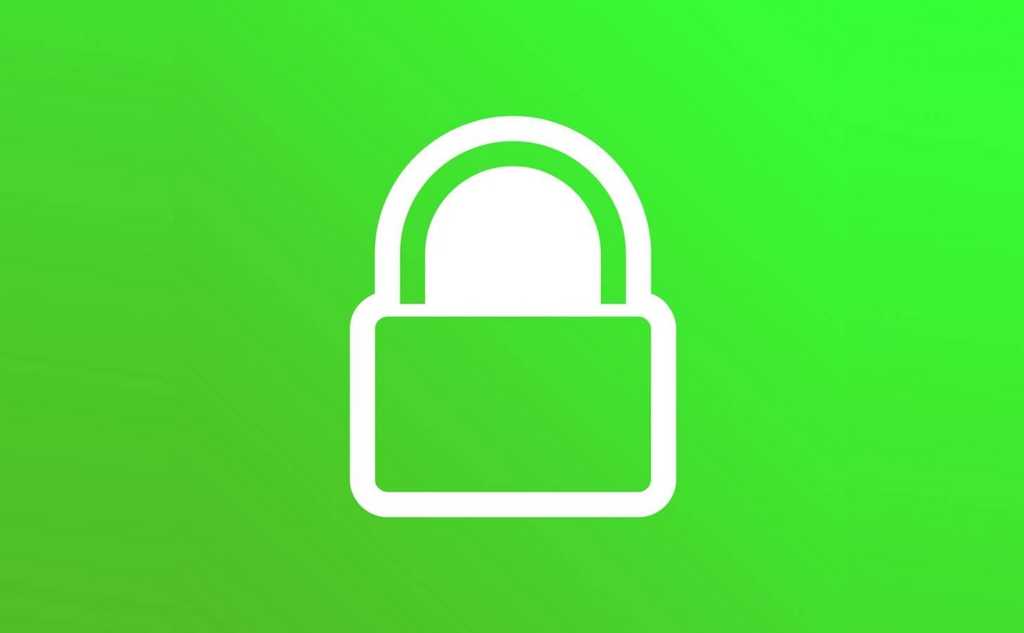
ブログのSSL化について、はてなブログでも段階的な実装が発表されしばらくたちました。現状では「第一段階:はてなブログのダッシュボード・管理画面をHTTPS化」までが実装されていますが、当初の予定よりも遅れているようです。
やはり、これだけの規模のブログ群のSSL化は一筋縄ではいかないようです。
かくいう私ですが、先日、WordPressのサイトのSSL化をやっと手掛けることができました。昨年、2017年10月に私がサーバーを借りているXSERVERで「無料独自SSL」が利用できるようになったため、サーバーのSSL利用設定は済ませていたのですが、WordPress側のSSL化はずっと後回しにしていたのです。
結局、WordPressのSSL化自体は「Really Simple SSL」というプラグインを利用することであっという間に終わったのですが、SSL化にともない他にも行わなければならない設定がたくさんありました。
その時の経験を踏まえ、今回は、ブログをSSL化(HTTPS化)した際に忘れず行うべきことについてメモを残しておこうと思います。
(多分、はてなブログをSSL化した際にも行う必要があると思います)
ブログをSSL化(HTTPS化)した際に忘れず行うべきこと
SSL化を行うと、サイトのURLがこれまでの「http:~」から「https:~」に変更になります。これにともない、利用しているウェブサービスの設定も変更する必要があります。
Google Search ConsoleにHTTPSのプロパティを追加する
SSL化する前に「httpアドレス」で登録していたサイトはSSL化により未確認サイトになってしまいます。そのため、新たに「httpsアドレス」のプロパティを追加する必要があります。
〈プロパティ追加の手順〉
(1)Search Consoleの管理画面で「プロパティの追加」をクリック
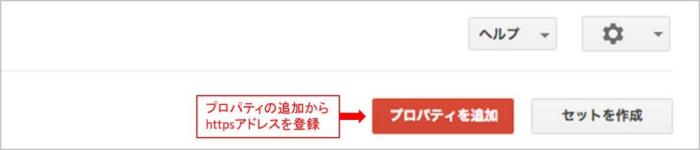
(2)「httpsアドレス」を入力し「追加」をクリック
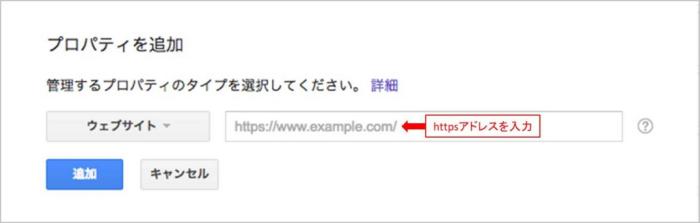
(3)「サイトの所有権」の確認作業を行う
SSL移行前の「httpアドレス」のサイトに所有権確認用のトラッキングコードが埋め込まれている場合は、すぐに確認できます。できない場合は、Google Search Consoleの案内に従って、改めて認証を行う必要があります。
(4)「サイトマップの追加/テスト」からサイトマップを送信
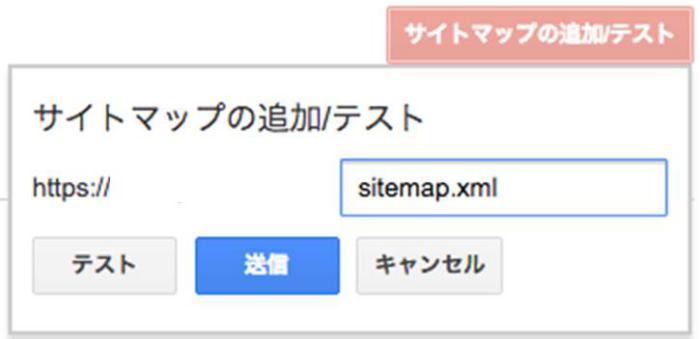
以上でGoogle Search Consoleでの設定は完了です。
Google Analyticsで「デフォルトのURL」を変更
Google Analyticsでも、これまでの「httpアドレス」を「httpsアドレス」に変更する必要があります。
〈デフォルトのURLの変更手順〉
(1)Analytics管理画面「プロパティ設定」内の「デフォルトのURL」を[https://]に変更
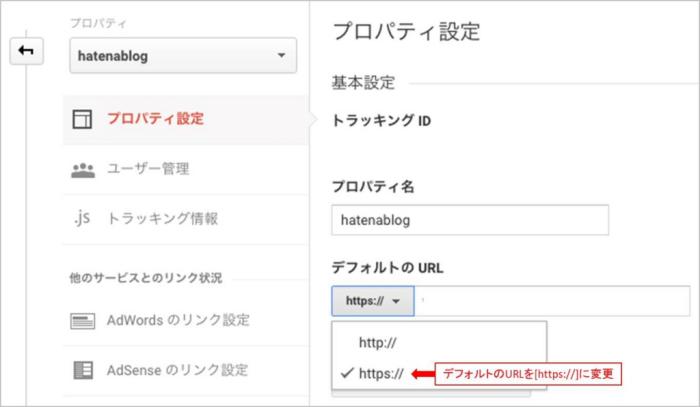
(2)同じく「プロパティ設定」内の「Search Consoleを調整」をクリック
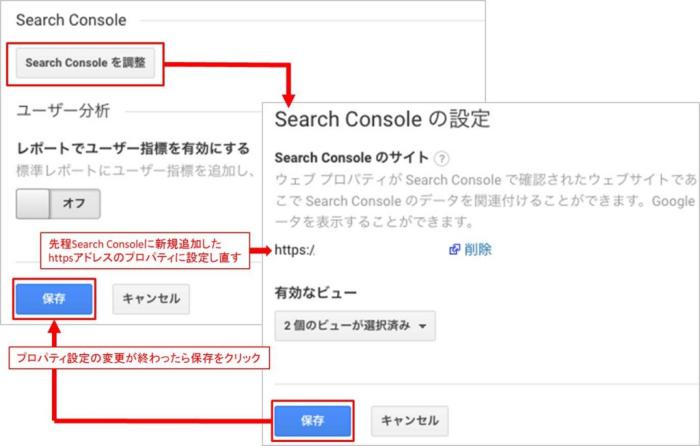
(3)Search Consoleのサイトを、先程Search Consoleに新規追加した[httpsアドレス]のプロパティに設定し直す
(4)プロパティ設定の変更が終わったら「保存」をクリック
以上でGoogle Analyticsでの設定は完了です。
まとめ
サイトをSSL化すると、URLがこれまでの「http:~」から「https:~」に変更になります。それにともない「Google Analytics」「Google Search Console」などのURLを登録しているウェブサービスも再設定する必要があります。
しかしサイト開設当初に行った「Google Search Console」などの設定方法などは、忘れてしまいがちなものです。
はてなブログのSSL化はまだ先ですが、その際には忘れないように気をつけましょう。ブログをSSL化(HTTPS化)した際に忘れず行うべきことの紹介は以上です。

コメント